win11的系统散热方式不见了是许多用户遇到的问题,实际上用户在更新win11后不知道散热方式的设置位置是不同的,因此遇到了该问题,那么如何解决win11的系统散热方式不见了怎么办的问题呢,用户可以通过下面的win11的系统散热方式不见了解决方法,很快就可以解决,不用几个步骤就能搞定。
win11的系统散热方式不见了怎么办
1、首先打开开始菜单,点击windows系统中的控制面板。
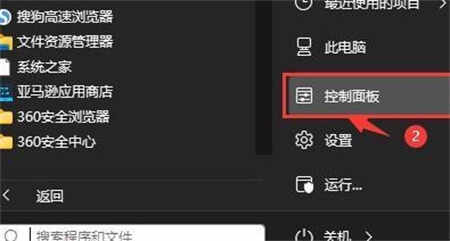
2、然后在打开的窗口中,点击硬件和声音。
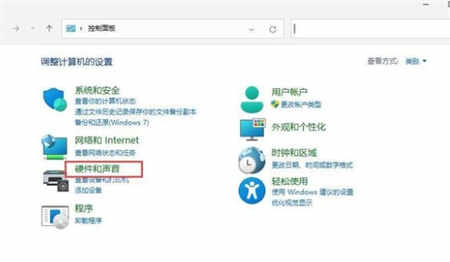
3、进入后,点击电源选项。
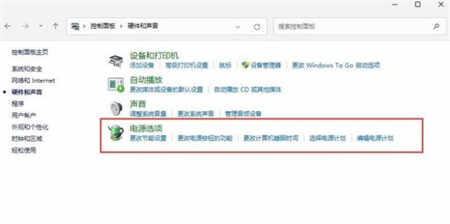
4、然后点击使用计划后的更改计划设置。
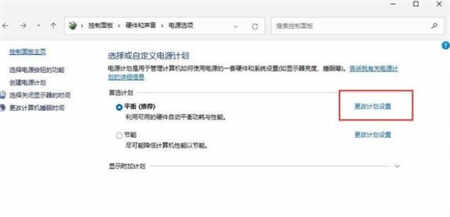
5、进入后,点击更改高级电源设置。
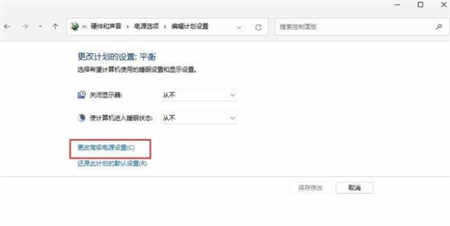
6、弹出对话框,展开处理器电源管理。
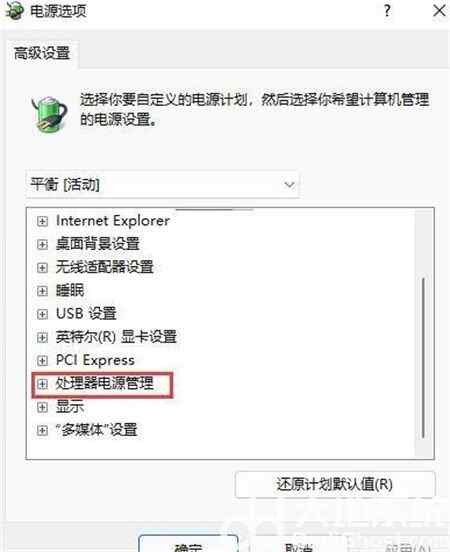
7、系统散热方式这里有两种供选择,修改散热方式。点击确定,设置完成。
以上就是关于win11的系统散热方式不见了怎么办的解决方法了,希望可以帮到大家。








 SecureCRT(SSH终端仿真程序)x64注册机(含汉化补丁)
SecureCRT(SSH终端仿真程序)x64注册机(含汉化补丁)
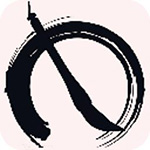 字由绿色中文版v2.5.0.0
字由绿色中文版v2.5.0.0
 CompanionLink Prov9.0.9014中文破解版(附破解补丁和教程)
CompanionLink Prov9.0.9014中文破解版(附破解补丁和教程)
 AceThinker Video Masterv4.6.2中文破解版
AceThinker Video Masterv4.6.2中文破解版
 寒时PDF转换器v2.0.7.11绿色版
寒时PDF转换器v2.0.7.11绿色版
 蒂尼的战略修改器 V1.0 MrAntiFun版
蒂尼的战略修改器 V1.0 MrAntiFun版
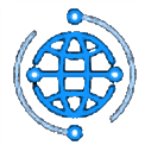 Windows网络修复器v1.0绿色免费版
Windows网络修复器v1.0绿色免费版
 TidExpress(html代码优化整理)v2.0.2.0绿色版
TidExpress(html代码优化整理)v2.0.2.0绿色版